3 способа создать потрясающие рамки в Google Документах

Узнайте, как добавить границы в Документы Google, включая создание рамок с помощью таблиц или изображений. Эффективные решения внутри!
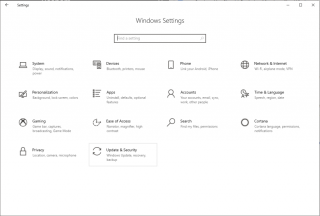
Когда мы говорим об основных функциях редактирования в Windows, копирование и вставка являются первыми и важными. Это помогает во многих отношениях, особенно при работе с документом, изменении порядка и форматировании документа. Что вы будете делать, если возникнет проблема с копированием и вставкой?
Примечание. Обычно для выполнения операции копирования вам нужно нажать CTRL и C или выбрать нужный объект, щелкнуть его правой кнопкой мыши и выбрать «Копировать». Точно так же, чтобы вставить скопированный текст или элемент, нажмите CTRL и V или щелкните правой кнопкой мыши и выберите «Вставить».
Одной из вероятных причин может быть повреждение компонентов программы, проблемные плагины или функции, проблема с процессом «rdpclicp.exe». Вы можете перезагрузить компьютер и попробовать повторить операцию еще раз. Если это не сработает, узнайте о некоторых методах устранения неполадок, позволяющих решить, что копирование и вставка не работают в Windows 10.
Метод 1. Сохраните Центр обновления Windows
Иногда системные ошибки могут приводить к сбоям, например, к неработоспособности копирования и вставки. Чтобы решить эту проблему, вы можете обновить свою Windows, поскольку Microsoft постоянно предлагает новые функции и исправления. Чтобы обновить Windows, выполните следующие действия:
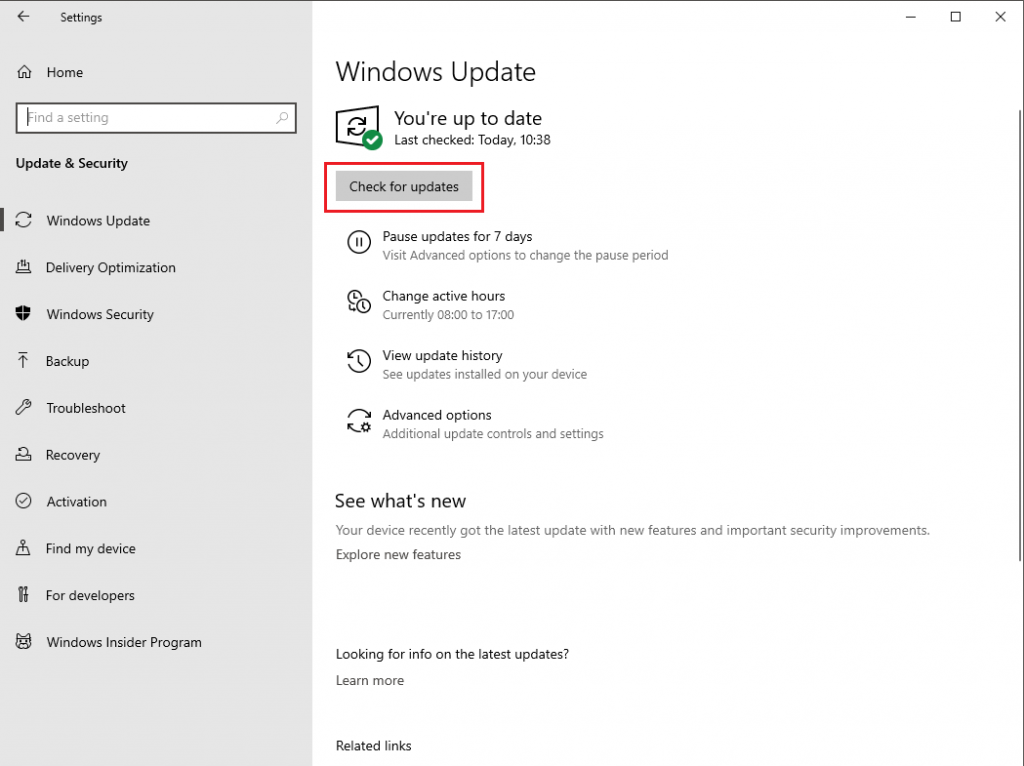
Windows проверит наличие доступных обновлений. Щелкните Загрузить и установить .
Метод 2: обновите драйверы
Не работает копирование и вставка, также может произойти, если ваша Windows имеет поврежденные или устаревшие драйверы. Чтобы решить эту проблему, необходимо обновить драйверы в Windows. Вы можете обновить их вручную, но это может занять много времени и сил. Вот почему всегда лучше иметь под рукой программное обеспечение, которое сделает грязную работу. Одним из лучших инструментов для обновления вашего драйвера без каких-либо проблем является Advanced Driver Updater . Инструмент находит последние версии драйверов, загружает и устанавливает их, чтобы повысить производительность ПК и избежать этих проблем.
Метод 3: перезапустите процесс rdpclip.exe
rdpclip.exe - это исполняемый файл для копирования файлов. Он предлагает функцию для сервера служб терминалов, которая позволяет копировать и вставлять данные между сервером и клиентом. Вам необходимо завершить процесс rdpclip.exe, а затем перезапустить его, чтобы исправить неработающую проблему копирования и вставки в Windows 10.
Метод 4: временно отключить антивирус
Всегда рекомендуется устанавливать на вашем компьютере антивирус. Он защищает ваш компьютер от невидимых угроз. Однако иногда это может конфликтовать с системой и влиять на некоторые основные функции, такие как функция копирования и вставки. Поэтому вы можете попробовать временно отключить антивирус, чтобы проверить, не работает ли копирование и вставка, не работающее в Windows 10.
Если ваша проблема решена, вы можете сменить антивирусное программное обеспечение. Чтобы вы могли получить защиту на своем компьютере без помех.
Метод 5: проверка на вредоносное ПО
Если вы считаете, что ваш компьютер ведет себя странно и не отвечает должным образом, то причиной проблемы могут быть вредоносные программы или вирус.
Вы можете запустить антивирусное сканирование, чтобы обнаружить любые угрозы, присутствующие на вашем компьютере. Если у вас нет антивируса, вы можете попробовать Advanced System Protector, чтобы защитить свой компьютер от всех видов угроз. Это может удалить угрозы на вашем компьютере, которые могут вызывать сбои в работе вашей системы.
Метод 6: запустить сканирование с помощью служебной программы проверки диска
Как мы уже говорили, эта копирование и вставка не работают, возможно, из-за поврежденных системных файлов или приложений. Вы можете запустить сканирование CHKDSK, чтобы решить проблему.
Выполните следующие действия, чтобы запустить сканирование:
Вы можете запустить Chkdsk из командной строки или PowerShell :
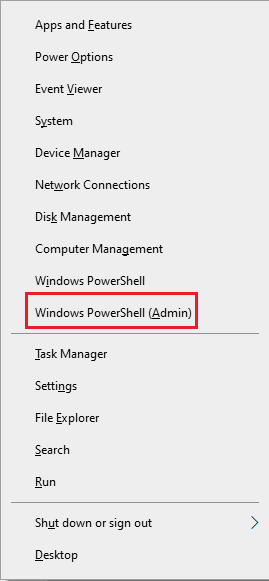
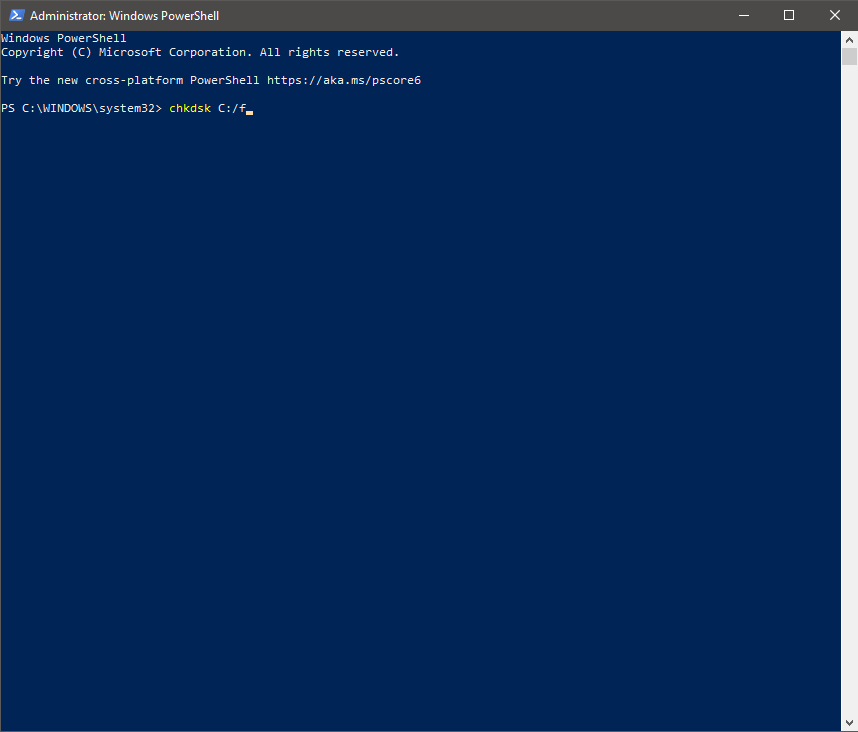
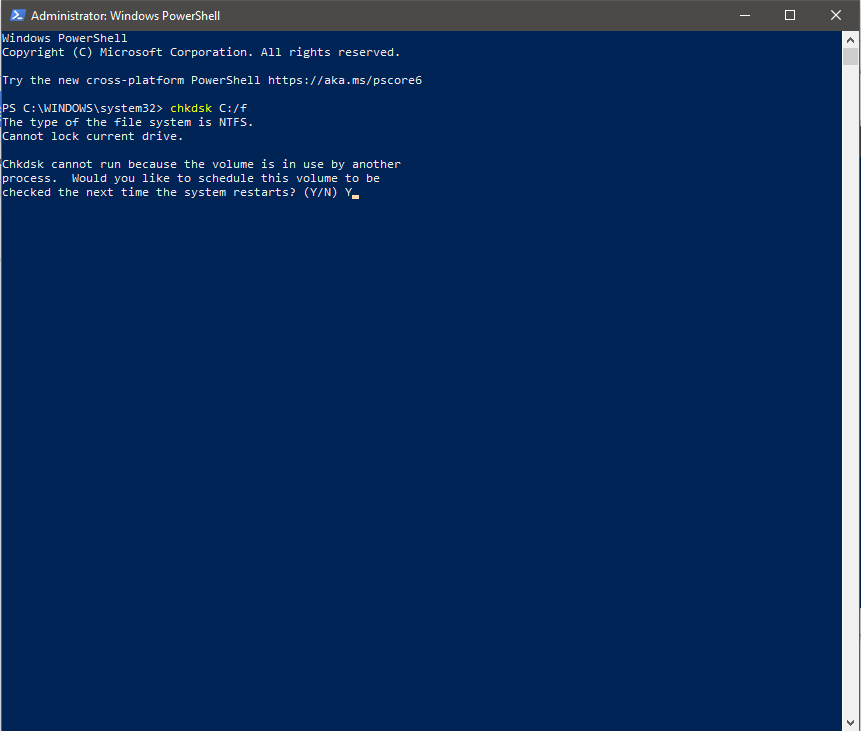
Альтернативный метод:
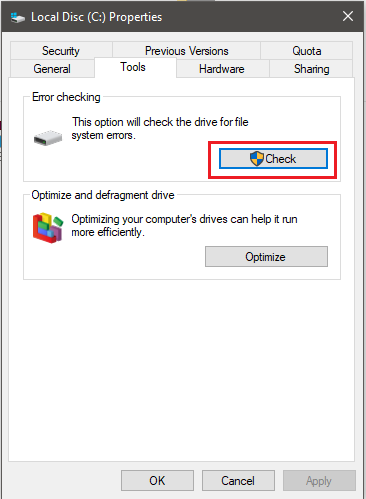
Метод 7: восстановление системы
Если вы недавно обновили свой компьютер или какое-либо приложение и столкнулись с тем, что копирование и вставка не работает в Windows, причиной может быть последнее обновление. Вы можете восстановить свою Windows до состояния, в котором она работала нормально. Таким образом, вы можете использовать Восстановление системы, чтобы вернуть вещи на старое место.
Примечание. Восстановление системы не влияет на ваши личные файлы. Он может удалить недавно установленные драйверы, приложения и другие обновления.
Точки восстановления создаются по мере установки обновлений Windows, приложения или драйверов, или вы также можете создать их вручную.
Чтобы восстановить систему, выполните следующие действия:
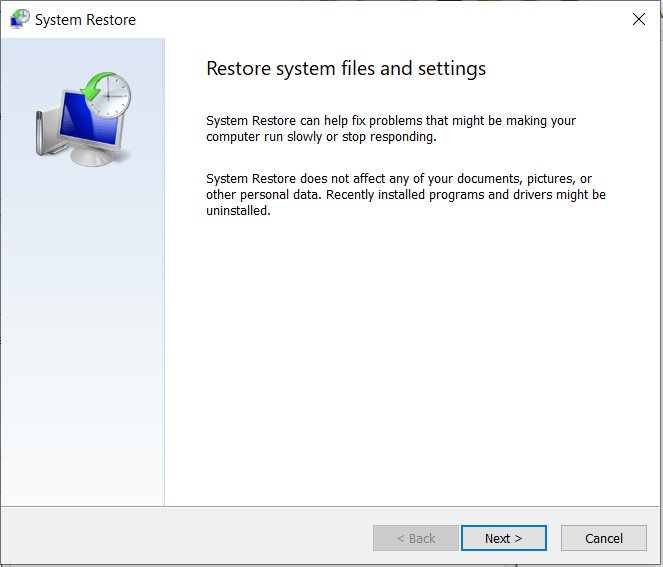
Если восстановление системы не включено, этот шаг не сработает. Если вам нужно создать Восстановление системы, выполните следующие действия:
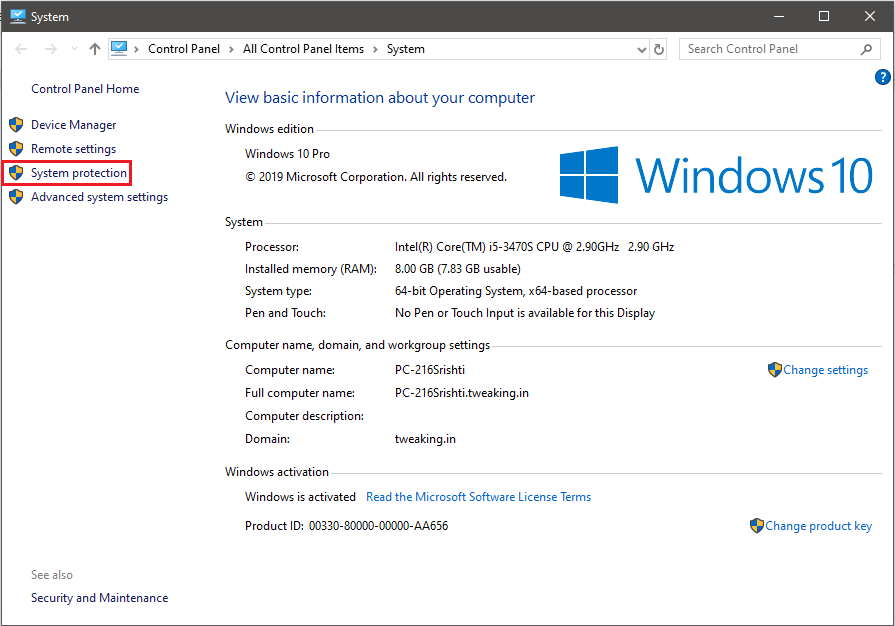
Заключить
Используйте эти методы и исправьте неработающую проблему копирования и вставки. Это одна из самых важных и основных функций, которая может раздражать и отнимать много времени, если вы не можете их использовать. Какой из этих методов вам помог? Дайте нам знать в комментариях ниже.
Кроме того, подпишитесь на нашу рассылку и получайте последние технические обновления.
Узнайте, как добавить границы в Документы Google, включая создание рамок с помощью таблиц или изображений. Эффективные решения внутри!
Это полное руководство о том, как изменить тему, цвета и многое другое в Windows 11 для создания потрясающего рабочего стола.
iPhone завис на домашних критических оповещениях? В этом подробном руководстве мы перечислили различные обходные пути, которые вы можете использовать, чтобы исправить ошибку «Домой хочет отправить критические оповещения iPhone». Узнайте полезные советы и решения.
Zoom - популярная служба удаленного сотрудничества. Узнайте, как добавить изображение профиля вместо видео, чтобы улучшить свою конфиденциальность.
Откройте для себя эффективные стратегии получения баллов Microsoft Rewards. Зарабатывайте на поисках, играх и покупках!
Изучите эффективные методы решения неприятной проблемы с бесконечным экраном загрузки Skyrim, гарантируя более плавный и бесперебойный игровой процесс.
Я внезапно не могу работать со своим сенсорным экраном, на который жалуется HID. Я понятия не имею, что поразило мой компьютер. Если это вы, вот несколько исправлений.
Прочтите это полное руководство, чтобы узнать о полезных способах записи вебинаров в реальном времени на ПК. Мы поделились лучшим программным обеспечением для записи вебинаров, а также лучшими инструментами для записи экрана и видеозахвата для Windows 10, 8, 7.
Вы случайно нажали кнопку доверия во всплывающем окне, которое появляется после подключения вашего iPhone к компьютеру? Вы хотите отказаться от доверия этому компьютеру? Затем просто прочтите эту статью, чтобы узнать, как отменить доверие к компьютерам, которые вы ранее подключали к своему iPhone.
Хотите знать, как транслировать «Аквамен», даже если он недоступен для потоковой передачи в вашей стране? Читайте дальше, и к концу статьи вы сможете насладиться Акваменом.








